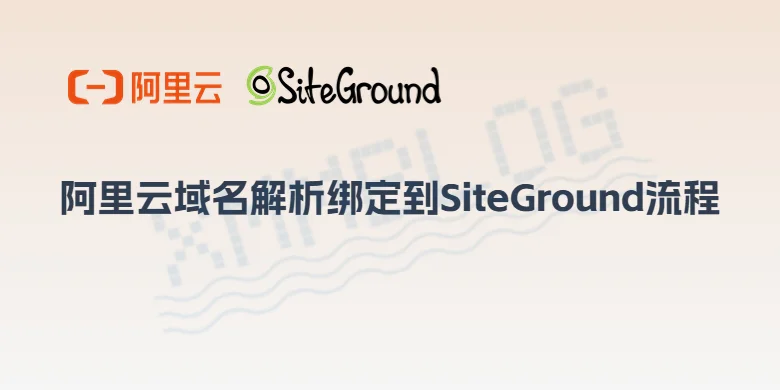为提升WordPress网站在安全性、功能完善度及用户体验等方面的表现,对新站点进行规范化配置是必要的。本指南将系统阐述WordPress网站的基础设置与优化方法。
禁止搜索引擎索引
在新网站内容完善前,需要暂时禁止搜索引擎抓取未完成的页面,可通过以下步骤设置:
- 登录WordPress仪表盘
- 点击左侧主菜单中的「设置」> 「阅读」
- 在右侧工作区中找到「对搜索引擎的可见性」
- 勾选「建议搜索引擎不索引本站点」
- 点击「保存更改」完成设置
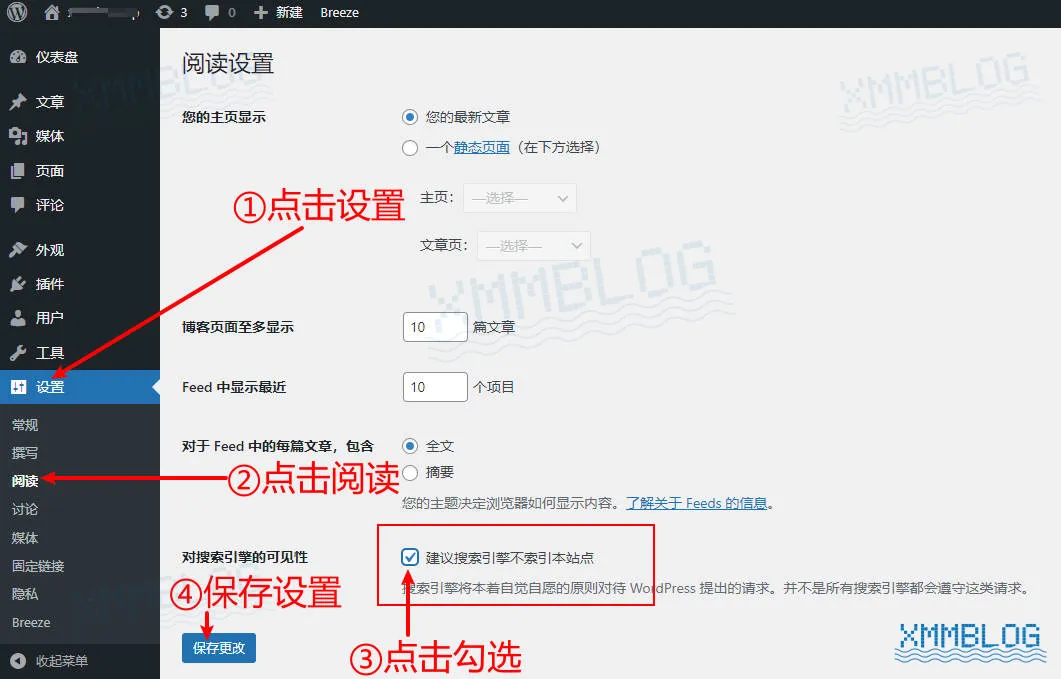
删除主题和插件
WordPress初始安装包含默认主题和插件,若无需使用,建议删除以保持系统简洁。操作步骤:
1. 删除主题
在主导航栏中点击「外观」>「主题」,保留当前正在使用的主题,然后删除其他多余的主题,见下图:
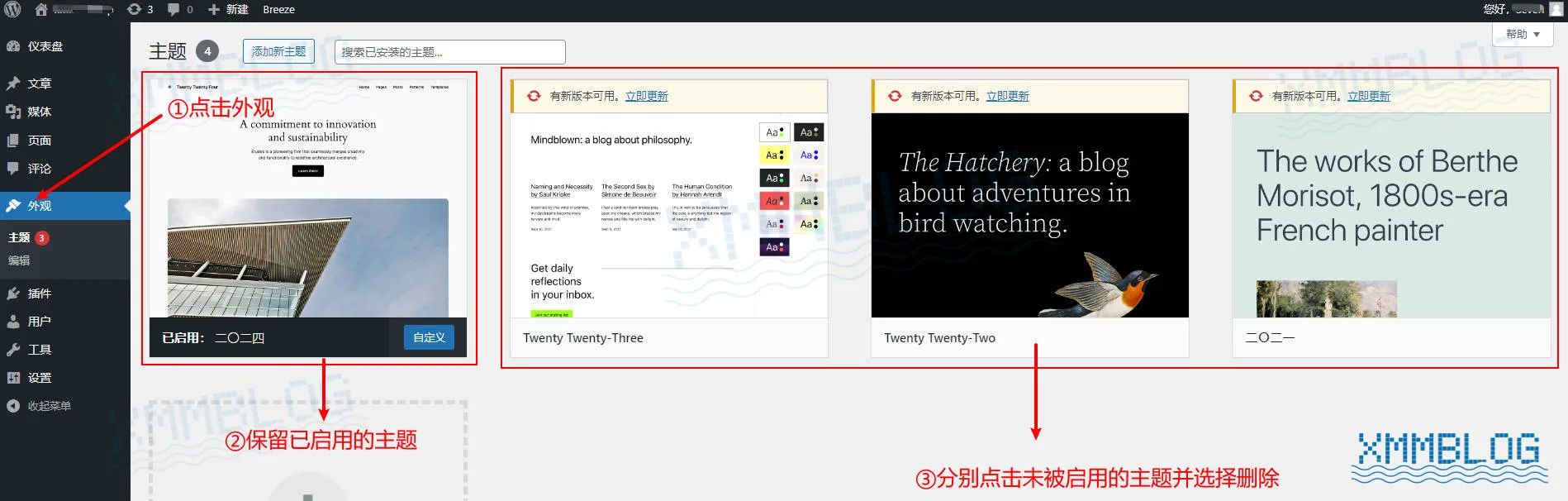
随后,点击「删除」确认删除主题:
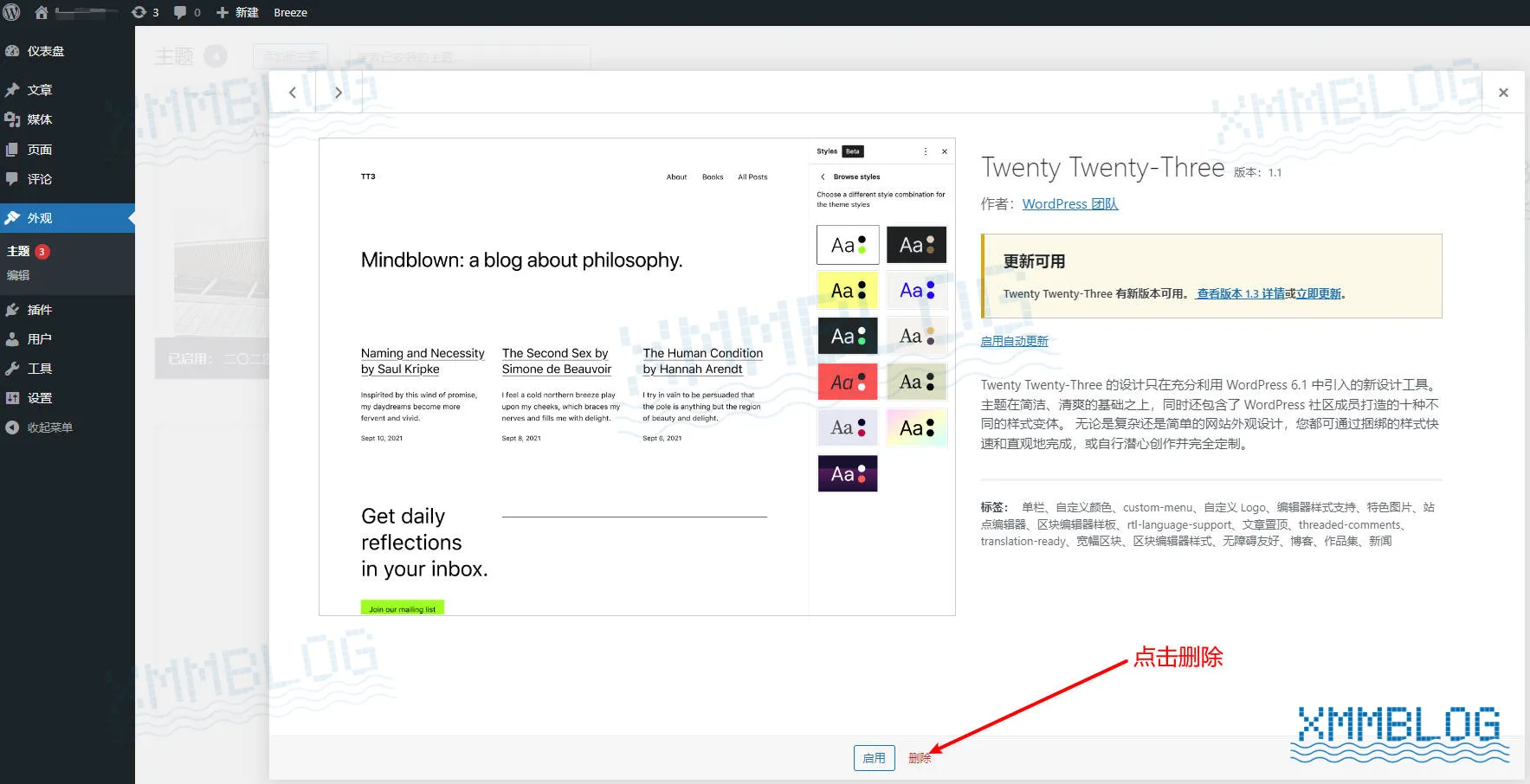
2. 删除插件
删除插件前必须先禁用,操作流程如下:
主导航栏中,点击「插件」> 「已安装的插件」>「禁用」:
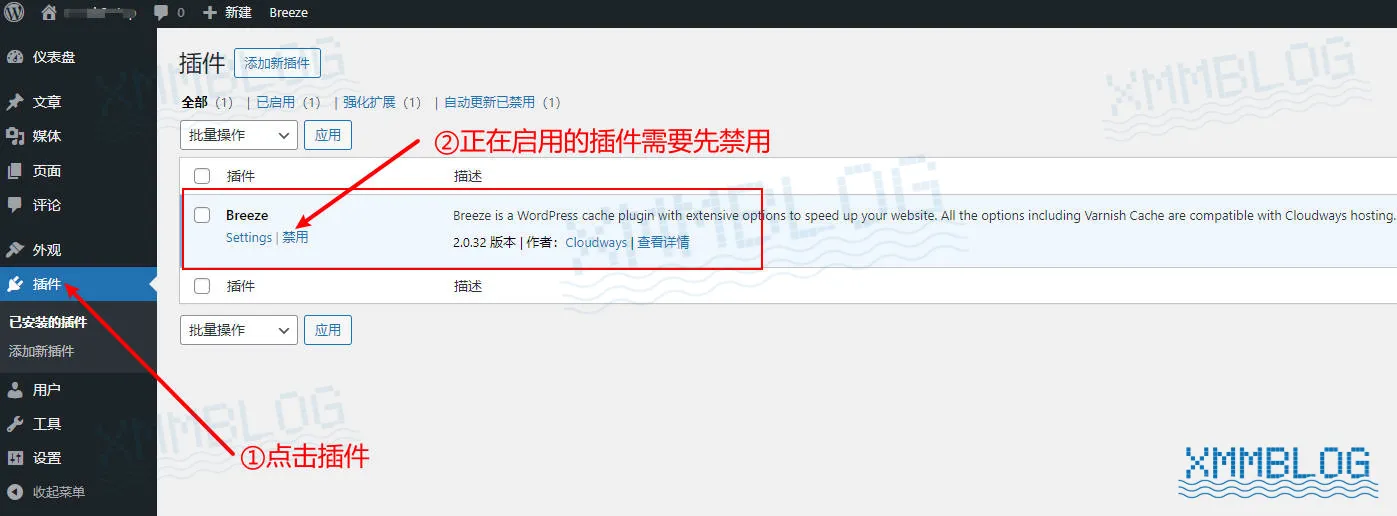
禁用插件后,点击「删除」插件:
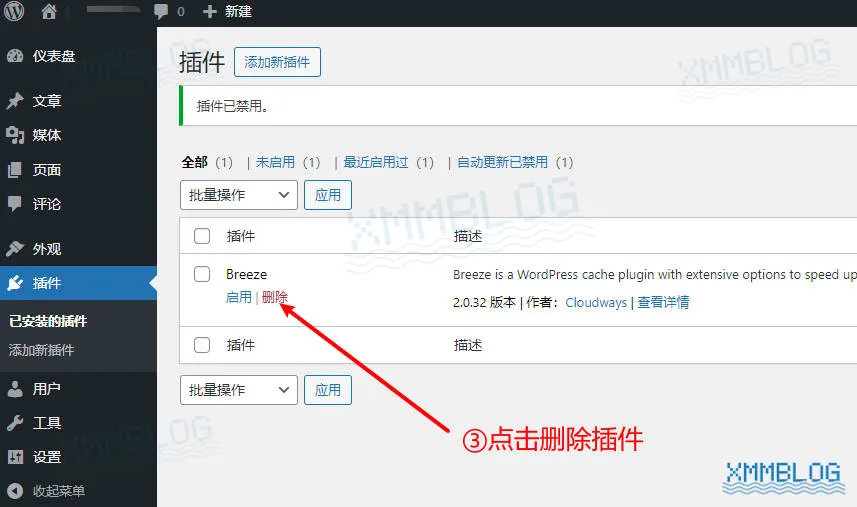
删除页面和评论
新安装的WordPress通常包含示例页面和评论,建议删除这些默认内容以避免被搜索引擎收录无关信息。
1. 删除页面
在主导航栏中,点击「页面」,然后勾选需要删除的页面:
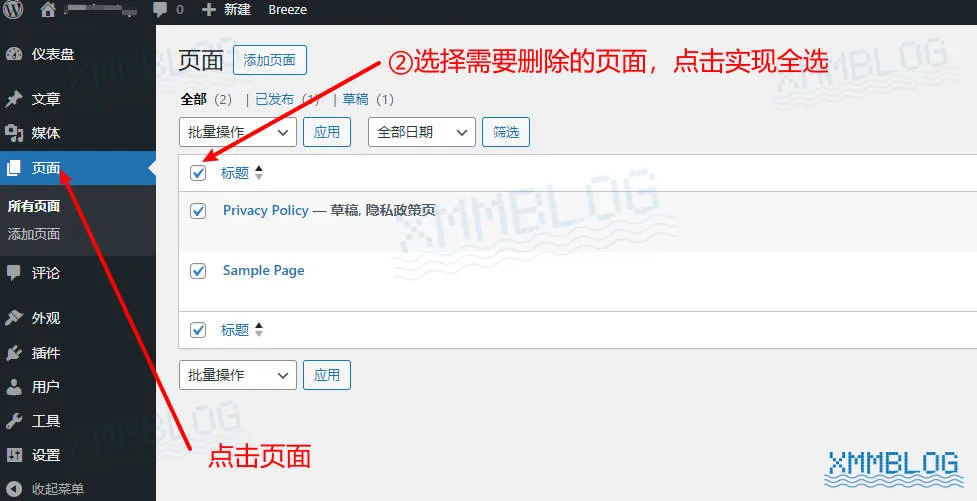
在在页面列表中,勾选需要删除的项目。选择「移动至回收站」,点击「应用」 删除页面:
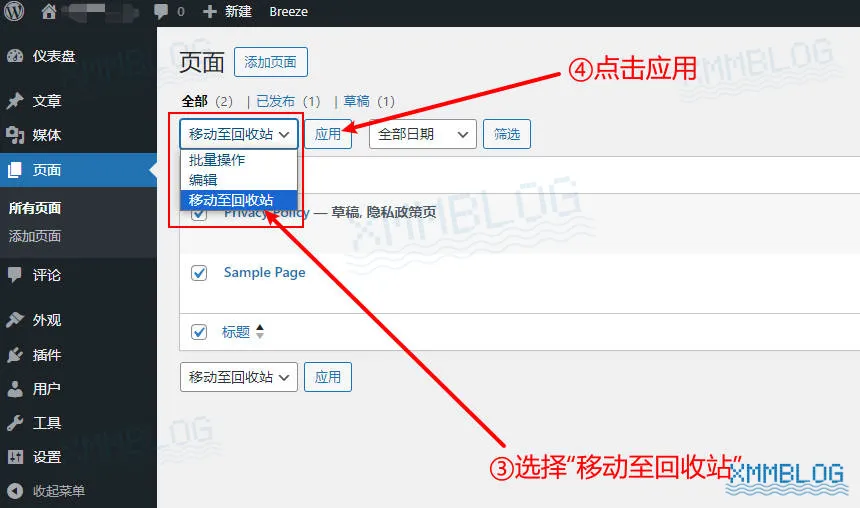
2. 删除评论
评论的删除流程与页面删除类似,具体操作可参照上述步骤:
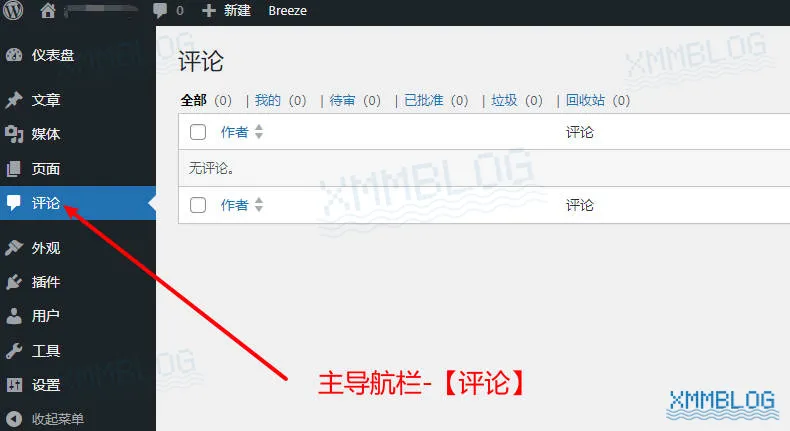
网站标题和副标题
网站标题和副标题是向用户和搜索引擎传达网站定位的重要元素,合理设置有助于提升品牌识别度和SEO效果。设置建议:
网站标题:建议包含核心关键词,例:XX时尚服饰 – 专注男士商务衬衫定制
副标题:建议包含补充关键词,例:提供高性价比纯棉衬衫,支持个性化定制服务
操作步骤如下,在主导航栏中,点击「设置」> 「常规」,在工作区中找到「站点标题」 和「副标题」,填写内容后点击「保存更改」完成设置:
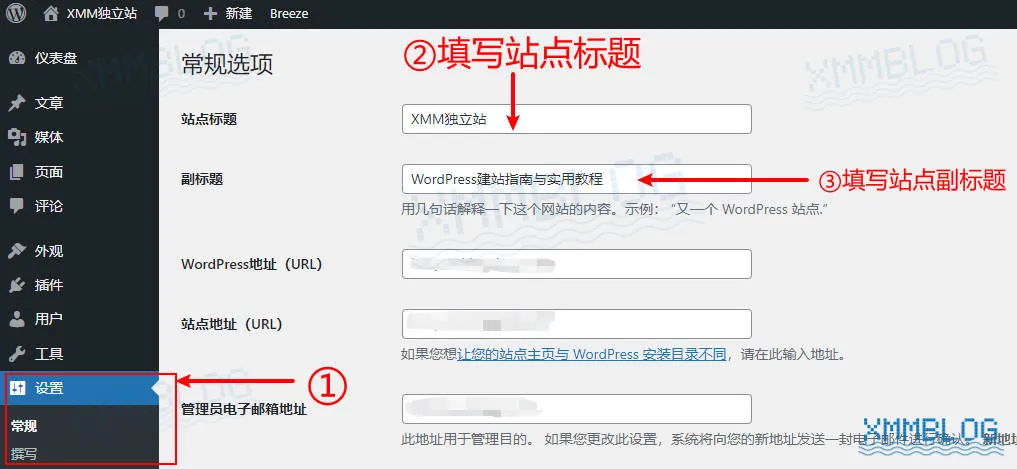
站点URL
正确的URL配置是确保网站前后台正常访问的基础要求,需特别注意以下两个核心参数:
WordPress地址(URL): WordPress核心文件的安装路径,控制系统后台的访问地址
站点地址(URL):网站前端展示的根目录地址,决定用户访问的首页地址
配置示例(启用HTTPS的情况):
WordPress地址(URL): https://domain.com
站点地址(URL):https://domain.com
注:请将 domain.com 替换为你的实际域名
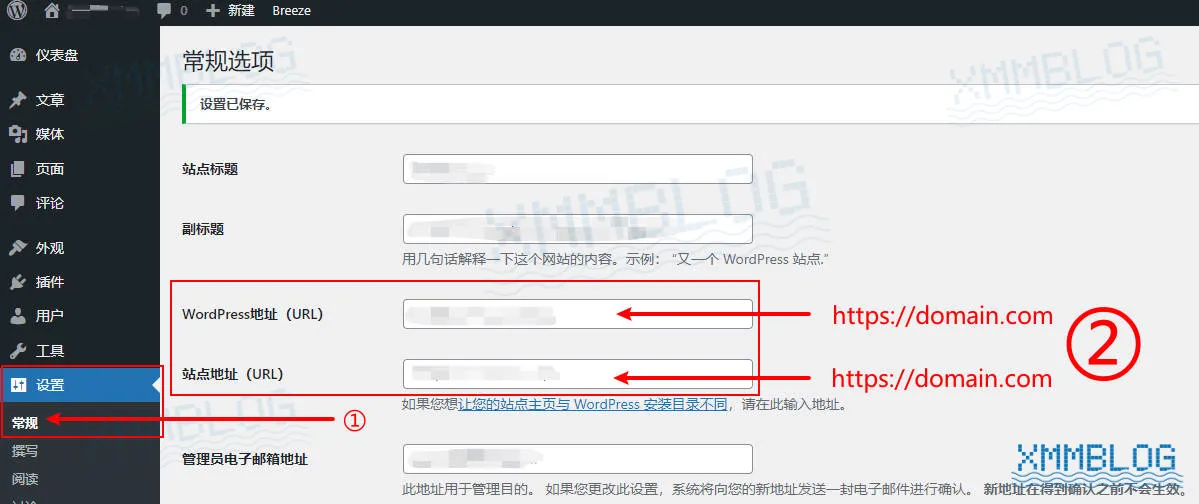
用户权限
网站的用户注册功能及权限设置直接影响系统安全,请根据实际需求谨慎配置。
1. 成员资格
如需允许访客自主注册账户,请按以下步骤设置:
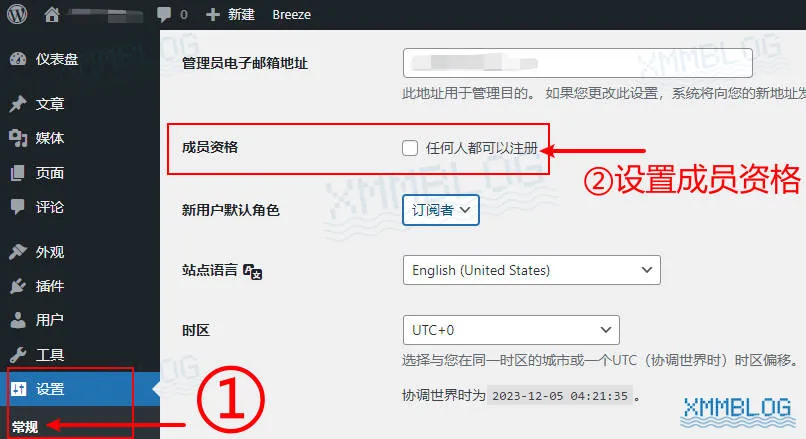
2. 用户默认角色
如果在上一步勾选了「任何人都可以注册」,这一步你需要设置账户的「默认角色」权限。
以下是各用户角色权限说明:
- 订阅者(建议选择):仅可管理个人资料,无法访问后台管理界面
- 贡献者:可撰写和管理自己的文章章,无法直接发布内容
- 作者:可自主发布和管理个人文章,无法修改他人内容
- 编辑者:可管理所有用户的内容,具备完整的内容管理权限
- 管理员:拥有系统全部权限,包括核心设置和用户管理
一般情况下,我们希望新用户没有修改网站内容的权限,因此将新用户默认角色设置为「订阅者」,如下图所示:
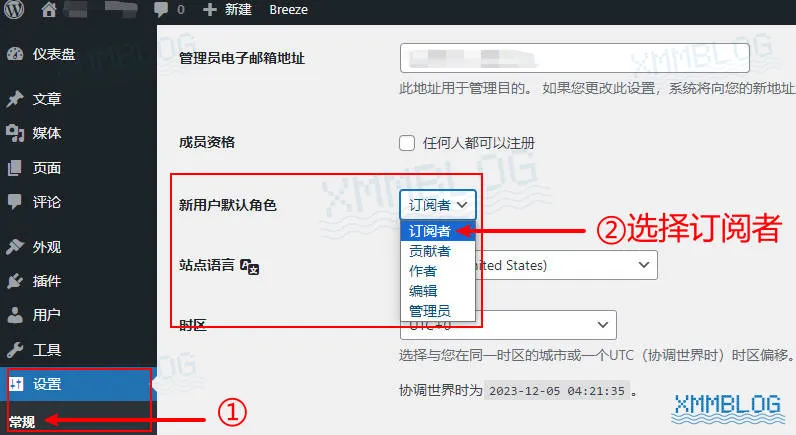
站点语言
「站点语言」控制整个网站的前端显示语言,如果将站点语言设置为英语,那么整个网站包括前端内容和后台管理界面都会以英语显示。
如需单独修改后台语言而保持前端语言不变,可参考 《如何修改WordPress后台语言为简体中文》 完成设置。
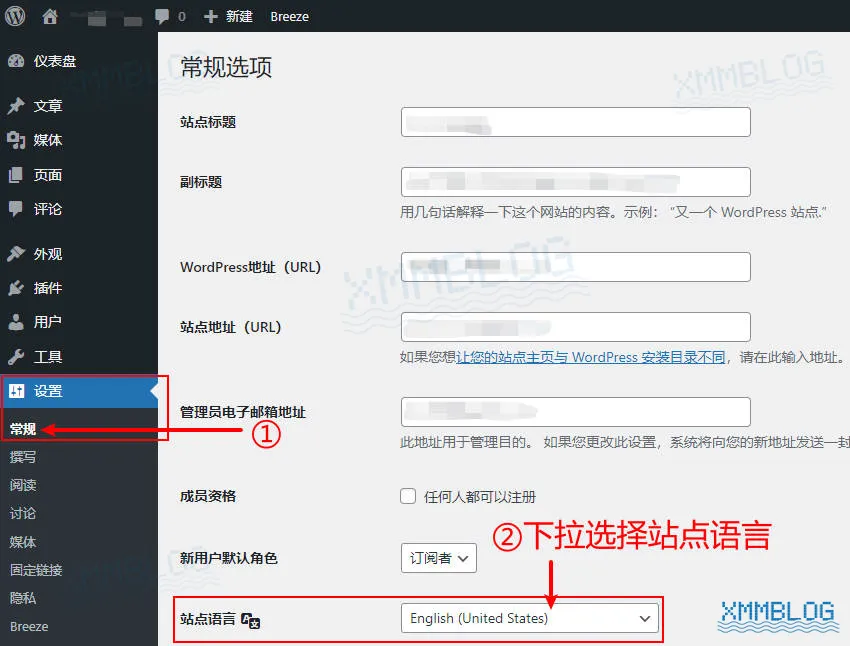
时区及显示格式
为了确保发布文章、页面或其他事件的时间准确性,我们需要正确地设置网站时区、日期格式、时间格式。
1. 时区
时区设置确保所有时间记录(文章发布、用户活动等)的准确性,选择与你实际所在地匹配的时区。
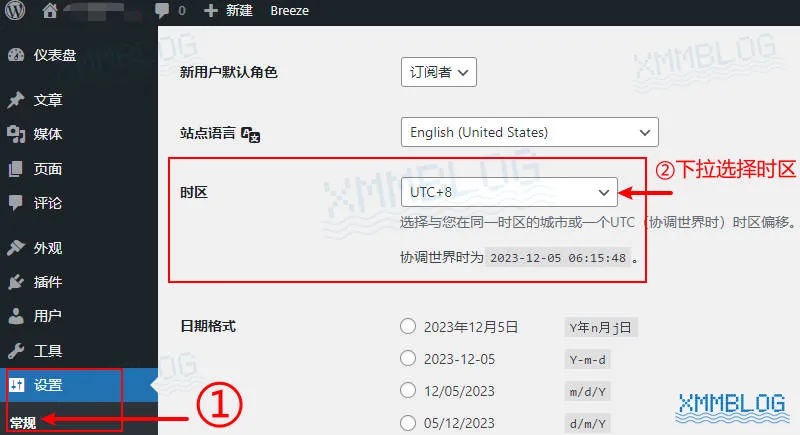
2. 日期格式
WordPress提供完整的时间格式配置体系,影响以下关键显示区域:
- 文章元数据:博客页,博客页面的发布日期
- 评论日期:每条评论的提交时间戳
- 文章修订记录:修改历史时间标记
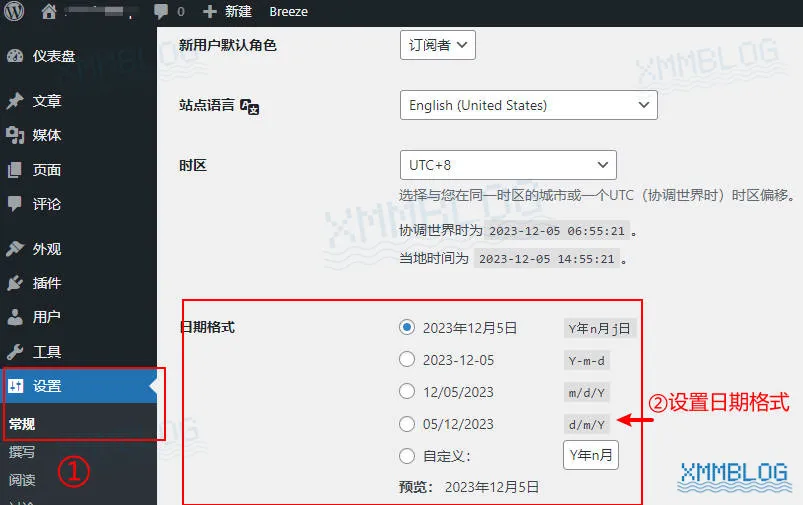
3.时间格式
时间格式与日期格式的设置逻辑一致,主要是影响前端网站的时间显示样式:
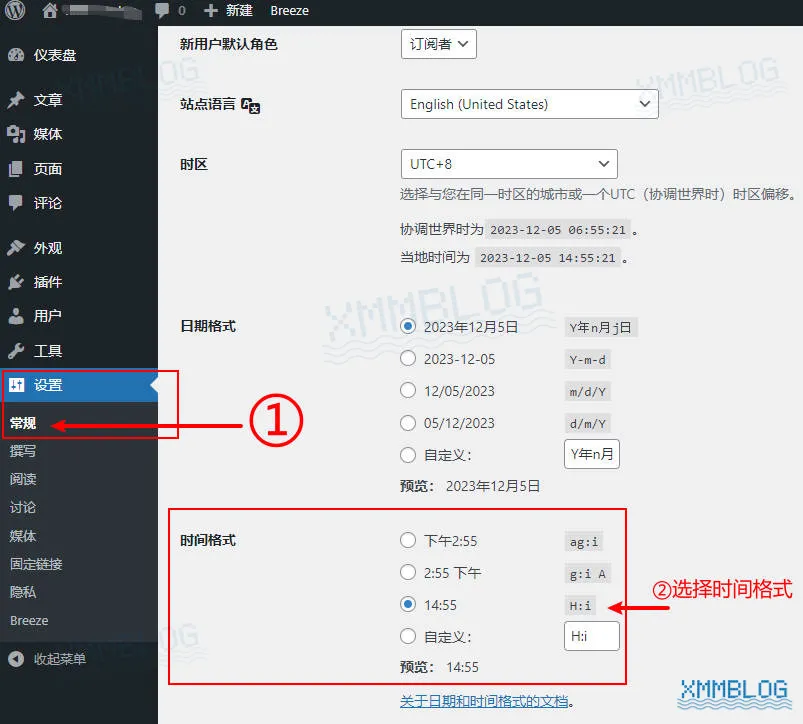
评论
评论选项主要用于控制博客文章评论的相关设置,包括以下内容:
1. 默认文章设置
Pingback 和 Trackback 是两种互联网协议,用于提醒博客网站中的文章或页面被其他网站引用或链接。两者之间有一定的区别:
Pingback(自动引用通知): 当A网站引用B网站内容时,自动发送通知,通过XML-RPC协议自动完成
Trackback(手动引用通知): 需手动添加目标文章Trackback URL,通过特殊链接手动发送
Trackback功能现在已经很少使用,Pingback的自动通知机制在使用上更加方便且可靠。以下是一个解释Pingback的例子:
- A网站的一篇博客引用了B网站中的一篇文章
- WordPress会发送Pingback通知B网站,告诉B网站它的文章内容被A网站引用了
- B网站被引用的文章中会自动生成一个评论,内容会显示A网站的文章引用了此篇文章
有时启用这个功能会受到垃圾信息的影响,新站点建议关闭两项功能。以下是推荐的设置示例:
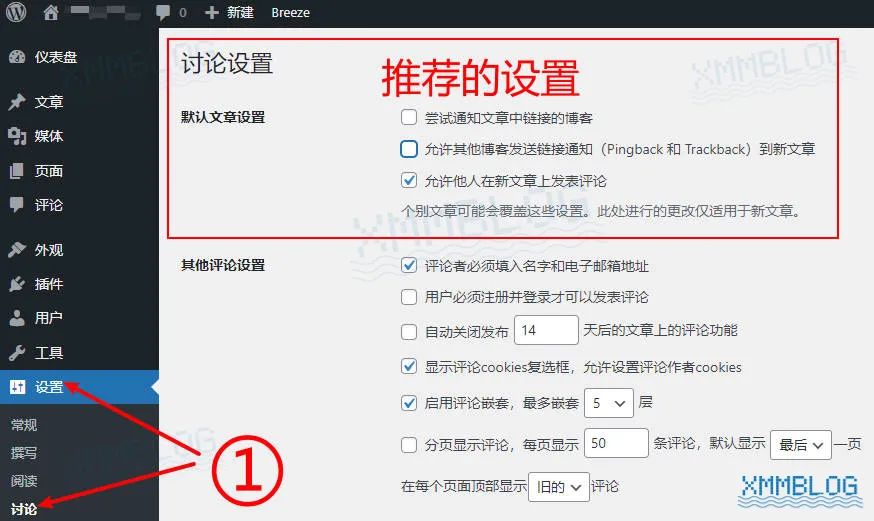
2. 其他评论设置
- 评论者必须填入名字和电子邮箱地址:限制用户需要填写姓名和电子邮件信息才能提交评论。
- 用户必须注册并登录才可以发表评论:用户必须注册账户并登录到网站才能发表评论。
- 自动关闭发布【X】天后的文章上的评论功能:设置文章发布后多少天自动关闭评论功能。
- 显示评论cookies复选框,允许设置评论作者cookies:向用户提供一个复选框,选择是否保存他们的相关信息Cookies(主要用于网站合规化)。
- 启用评论嵌套,最多嵌套【X】层:设置评论可以嵌套的层数,最少2层,最多10层。
- 分页显示评论于顶部显示选择:设置每页显示的评论数会默认的评论显示方式。
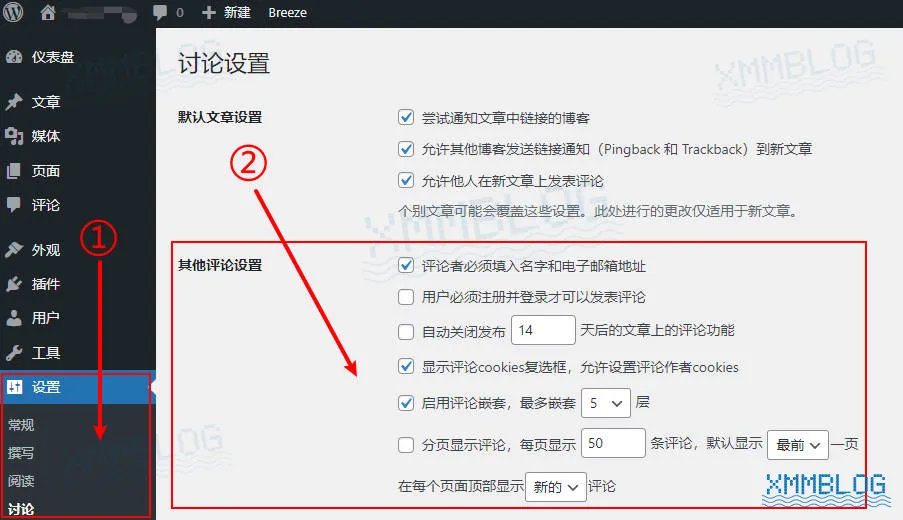
3. 发送邮件通知我
通知邮件将发送到 WordPress 站点作者和管理员的邮箱。请确保在「用户」中填写正确的邮箱地址。邮件通知发送条件如下:
- 有人发表评论时:自动向文章作者或管理员发送通知
- 有评论等待审核时:自动发送通知提醒审核
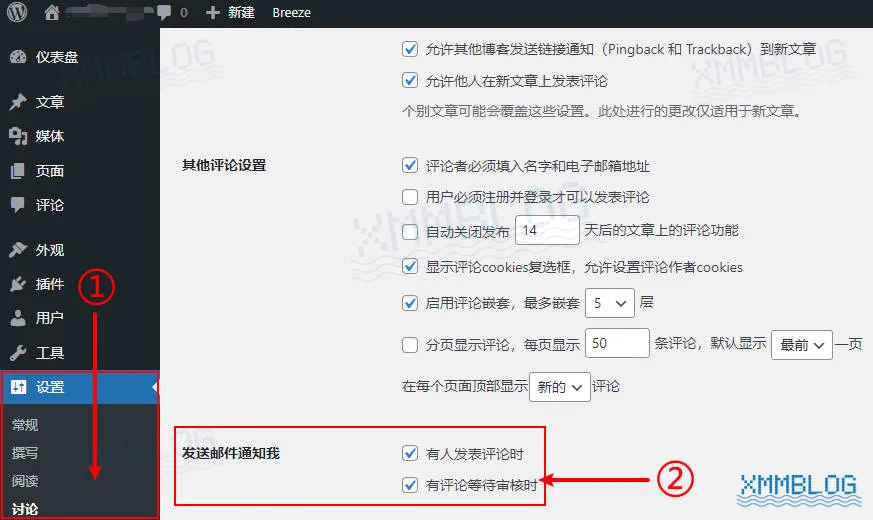
4. 在评论显示之前
此设置可对用户评论进行人工审核,手动管理评论内容,有助于防止垃圾评论泛滥。
- 评论必须经人工批准:所有评论需人工审核后才能发布
- 评论者先前须有评论通过了审核:评论作者的邮箱地址需与之前已审核通过的评论邮箱地址匹配,才能发布评论
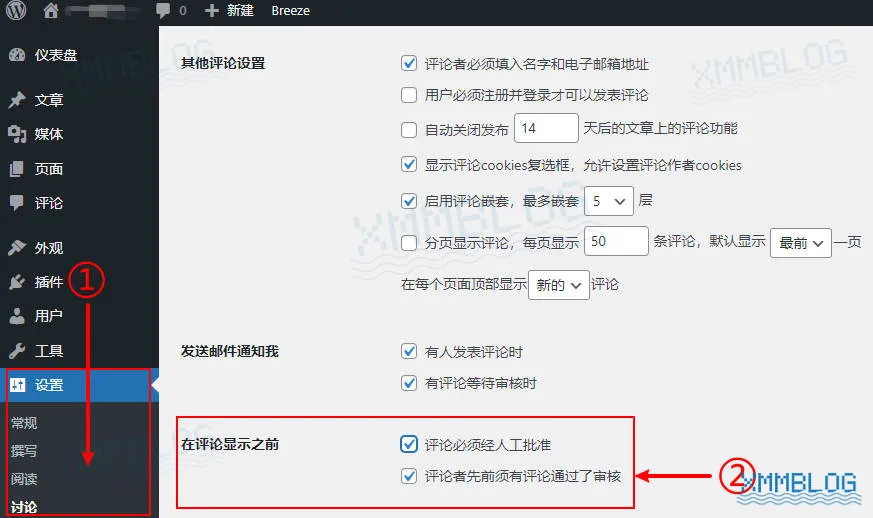
5. 评论审核
提供过滤网站垃圾评论的功能:
- 设置评论包含多少个超链接时触发人工审核:当评论中包含的超链接数量超过设定值时,自动进入待审队列
- 设置评论关键词触发审核:输入关键词或IP地址,匹配的评论将自动进入待审队列(每行输入一个关键词或IP地址)
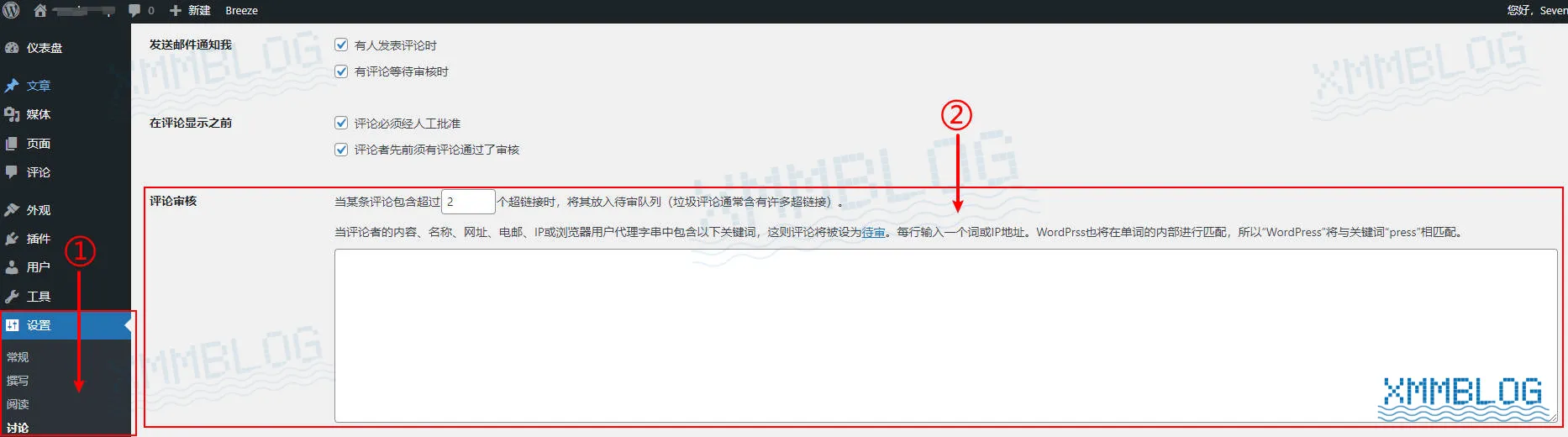
6. 禁止使用的评论关键字
屏蔽特定 IP 地址或包含目标关键词的评论。匹配的评论将直接删除并移入回收站,不会进入审核流程。
每行输入一个关键词或 IP 地址,系统会匹配评论中的内部单词。例如,输入 “press”,评论中包含 “WordPress” 的内容将被直接移除。
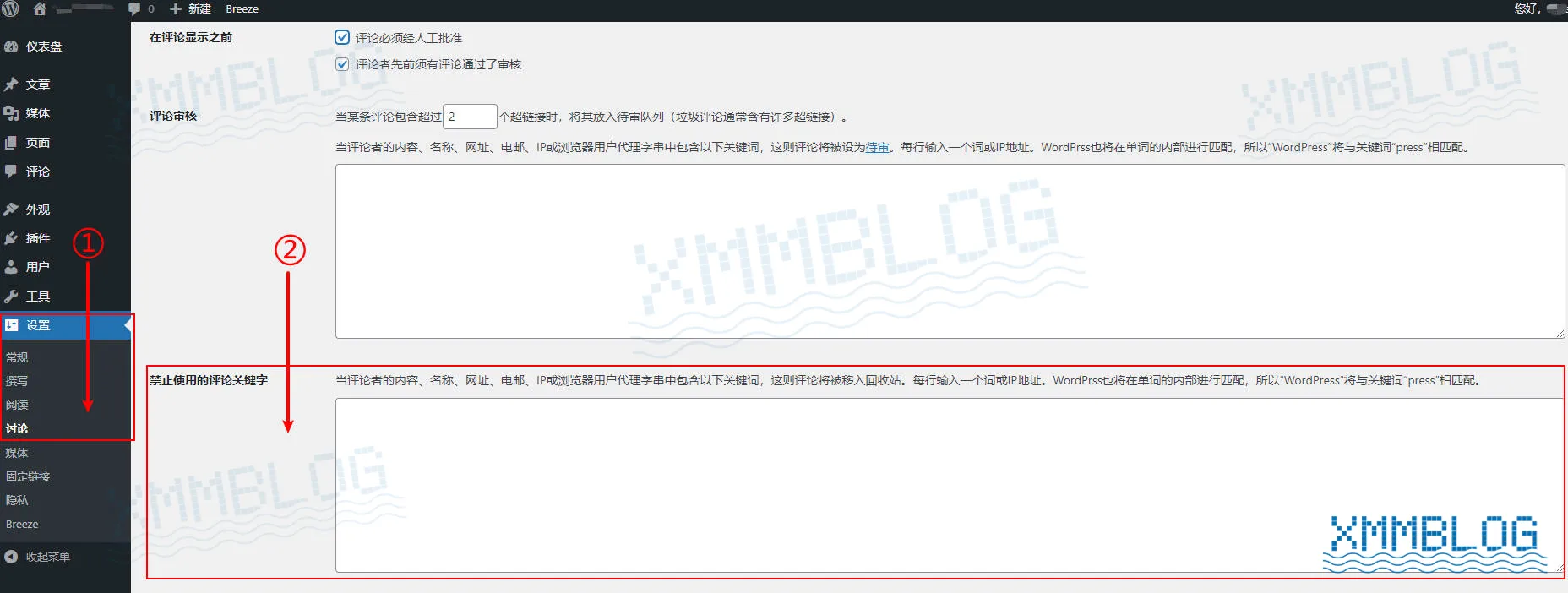
7. 头像
头像是发表评论的一个用户图片,用户可以通过邮件注册使用 Gravatars(全球公认头像)来实现在多个博客网站使用同一个头像。
- 头像显示:建议勾选以在评论中显示用户头像
- 最高评级:设置允许显示的头像最高评级(部分头像可能不适合所有人)
- 默认头像:为未设置自定义头像的用户选择默认样式。若用户已注册 Gravatar 账户,则自动使用其 Gravatar 头像
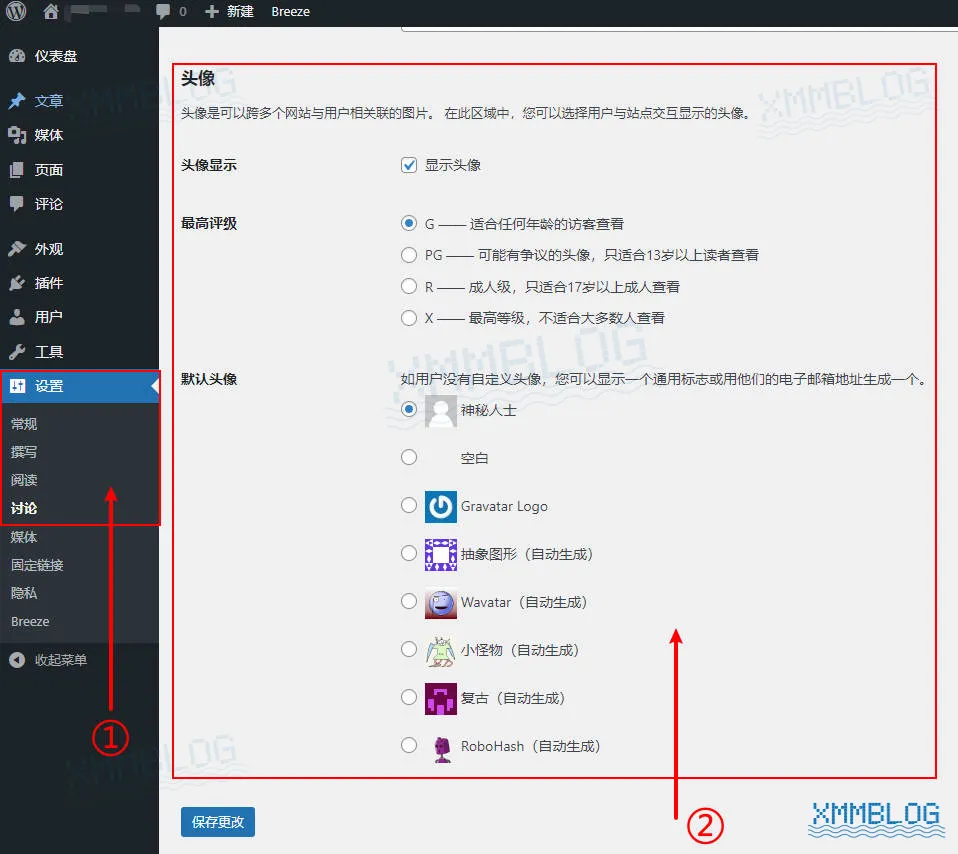
媒体设置
控制博客文章和网站页面中图片及其他媒体文件的相关配置。
1. 图片大小
图片大小设置用于定义在博客文章或网站页面中插入图片的最大尺寸。例如,如果将图片插入文章并设置为“中等”尺寸,原图将根据预设尺寸进行裁剪
- 缩略图大小:输入自定义的宽度和高度设置缩略图显示的最大尺寸,勾选下面的复选框可以按原图比例裁剪缩略图到预设的尺寸
- 中等大小:输入自定义的宽度和高度,建议都设置为0
- 大尺寸:输入自定义的宽度和高度,建议都设置为0
这三个默认尺寸决定了WordPress在上传图片时生成的不同版本的图片尺寸,这些不同尺寸的图片将应用于不同的场景。
2. 文件上传
文件上传设置提供了一个复选框选项。启用该选项后,当您将媒体文件上传到 WordPress 时,系统会自动根据年份和月份创建文件夹,并将这些媒体文件存储在相应的文件夹中。例如:
你在2025年6月上传了一张图片素材
WordPress会将此图片存储在类似于以下路径的文件夹中(按年份和月份划分):/wp-content/uploads/2025/06/
相反,如果不勾选此项WordPress会将所有上传的媒体文件存储在同一个文件夹,而不会根据日期分类存储数据:
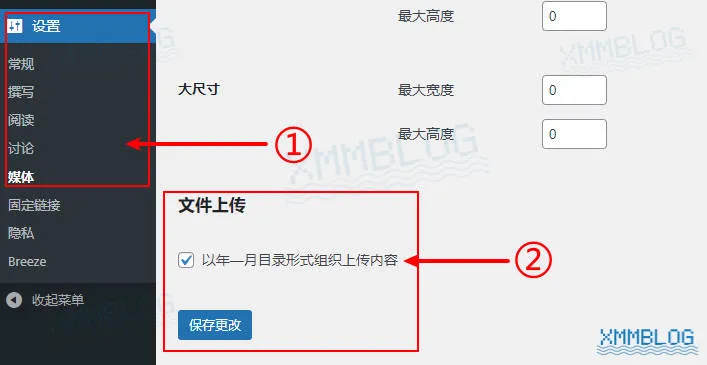
固定链接
固定链接(Permalinks)也称为 永久链接,清晰且有意义的固定链接能够帮助搜索引擎更好地理解和抓取内容,从而提升网站的SEO效果。
1. 常用设置
此部分用于定义网站的固定链接结构,建议选择「文章名」结构,这样可以生成简洁且直观的链接。
同时,「自定义结构」选项允许用户输入可用标签,以进一步定制链接的 URL 格式。
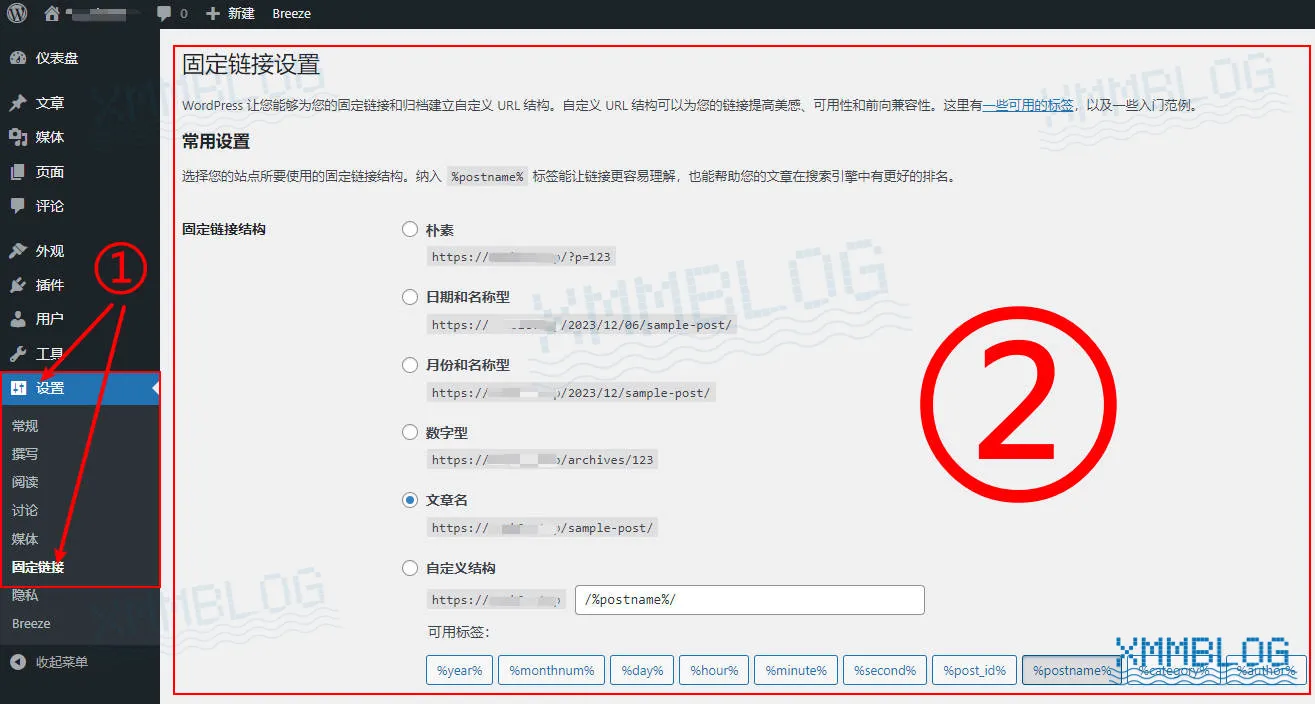
假如你的域名是 domain.com,当你创建一篇新的博客文章,其Permalink设置为 my first blog 并使用文章名结构,这篇博客文章的链接URL会是这样的:https://domain.com/my-first-blog
2. 可选
此部分允许自定义文章类别和标签 URL 的基础结构。以下是使用示例:
假如你现在创建一个名为Daily的博客文章分类,固定链接结构使用文章名
访问该文章分类页面的链接 URL 将是:https://domain.com/category/daily
在这个链接中,“category”是文章类别的基础前缀,支持修改这个前缀,以使URL更好地匹配内容并更具可读性。
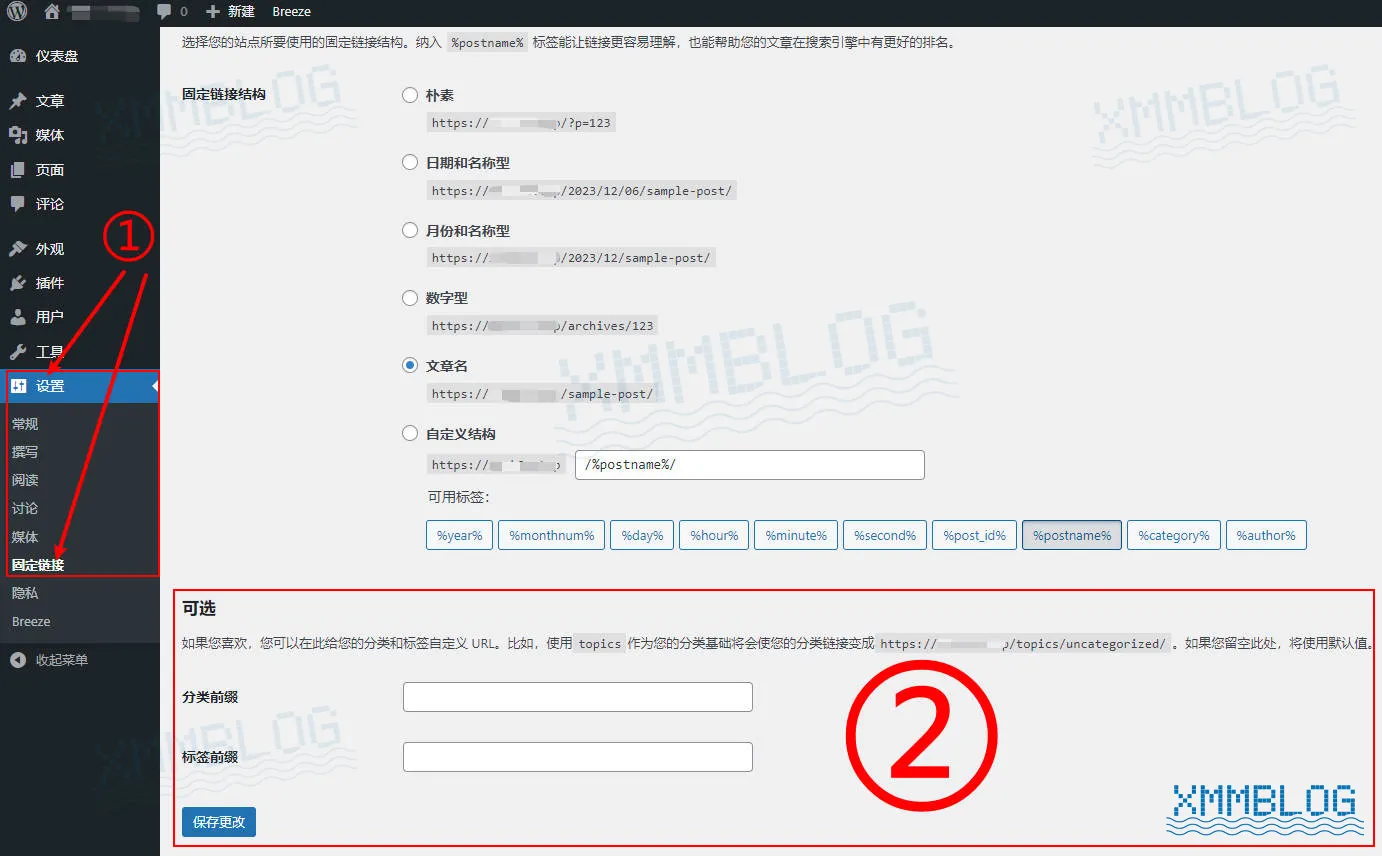
通过合理配置上述设置,将有效提升网站的安全性和可用性。另外,你可通过 《WordPress后台基本功能介绍》,掌握WordPress后台的基本操作方法。